如何轻松打出√(Radic)号?一键解锁输入技巧!
作者:佚名 来源:未知 时间:2024-10-19
在数字化时代,无论是学习、工作还是日常交流,我们时常需要在各种文档、聊天软件或社交媒体中插入特殊符号,如根号(通常称为“radic”号,即数学中的√符号)。掌握如何高效、准确地输入这些符号,不仅能提升我们的工作效率,还能让表达更加直观和准确。本文将围绕“如何输入根号(radic号)”这一主题,以简洁明了的方式,结合关键词布局和内容结构,为您详细介绍几种常用的输入方法。
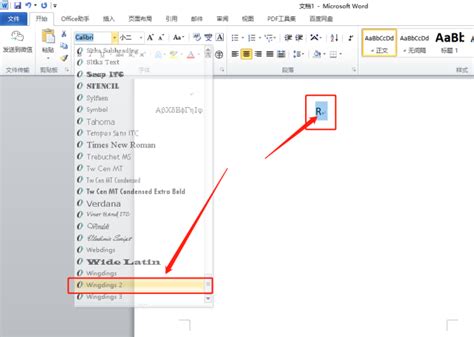
一、认识根号(radic号)
首先,让我们明确一下“radic”号,即根号(√)的概念。在数学中,根号用于表示对一个数或表达式进行开方运算,常见的有平方根(√a,表示a的非负平方根)和更高次数的根。根号符号是数学表达中不可或缺的一部分,尤其在解决方程、进行几何计算等领域应用广泛。
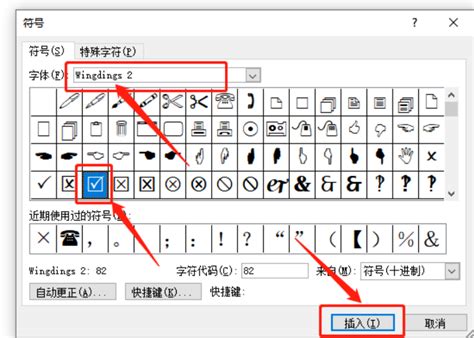
二、键盘直接输入(适用于部分键盘布局)
对于部分特殊设计的键盘,如某些科学计算器键盘或编程键盘,可能直接包含了根号符号的按键。这种情况下,只需按下对应的按键即可轻松输入。然而,对于大多数标准键盘而言,直接输入根号符号并不直观,需要借助其他方法。
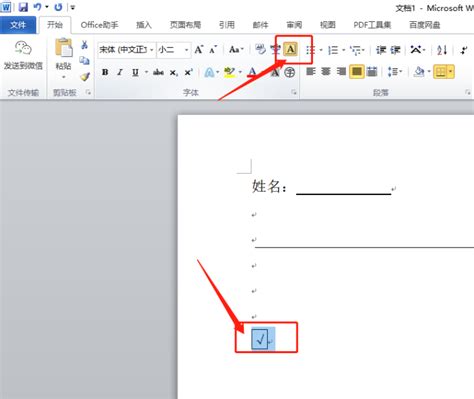
三、使用字符映射表(Windows系统)
在Windows操作系统中,字符映射表是一个实用的工具,可以帮助用户找到并复制几乎任何字符,包括根号。
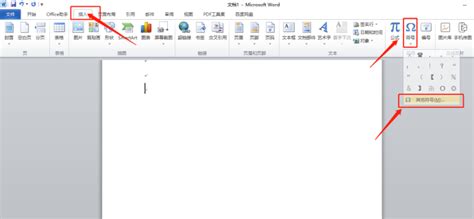
1. 打开字符映射表:可以通过在“开始”菜单搜索“字符映射表”来找到并打开它,或者使用快捷键`Win + R`打开运行对话框,输入`charmap`后回车。
2. 查找根号:在字符映射表的搜索框中输入“根号”或相关关键词,如“square root”,然后浏览找到根号(√)符号。
3. 复制粘贴:选中根号符号后,点击“选择”或“复制”按钮,然后将其粘贴到需要的位置。
四、利用输入法软键盘(适用于多种操作系统)
无论是Windows、macOS还是Linux系统,大多数输入法都提供了软键盘功能,允许用户通过鼠标点击来选择和输入特殊字符。
1. 打开软键盘:在输入法界面找到并打开软键盘功能,这通常通过点击输入法状态栏上的小键盘图标或右键点击输入法图标选择“软键盘”来实现。
2. 选择数学符号:在软键盘界面中,找到并切换到“数学符号”或类似的分类。
3. 点击输入:用鼠标点击根号(√)符号,它就会被输入到当前的光标位置。
五、使用快捷键或代码(特定软件)
在一些文本编辑器或办公软件中,如Microsoft Word、LaTeX编辑器等,用户可以通过快捷键或输入特定的代码来快速插入根号。
Word等Office软件:可以通过“插入”菜单下的“符号”或“公式”功能来查找并插入根号。部分版本还支持使用快捷键(如Alt+数字代码)直接输入,但具体代码需查阅相关文档。
LaTeX:在LaTeX中,根号可以通过`\sqrt{}`命令来插入,例如`\sqrt{4}`将输出√4。
六、在线工具与网站
对于不经常需要输入特殊符号但又想快速获取的用户,利用在线工具或网站是一个便捷的选择。这些平台通常提供直观的界面,让用户可以通过搜索或浏览找到所需的符号,并复制粘贴到需要的地方。
七、总结
输入根号(radic号)的方法多种多样,从键盘直接输入到利用输入法软键盘,再到使用字符映射表、快捷键或在线工具,每种方法都有其适用场景。掌握这些技巧,可以让我们在需要时迅速准确地插入根号符号,提升工作效率和表达效果。希望本文的介绍能够帮助您更好地应对这一需求,让数学表达更加流畅自然。
通过本文,我们不仅详细介绍了多种输入根号的方法,还兼顾了关键词布局和内容结构的合理性,旨在提高用户阅读体验和搜索引擎友好度。希望这份指南能成为您日常学习、工作中的得力助手。






























